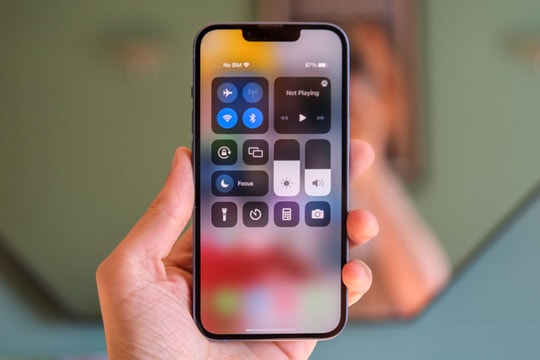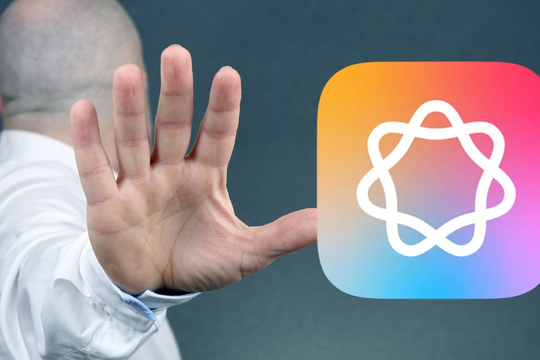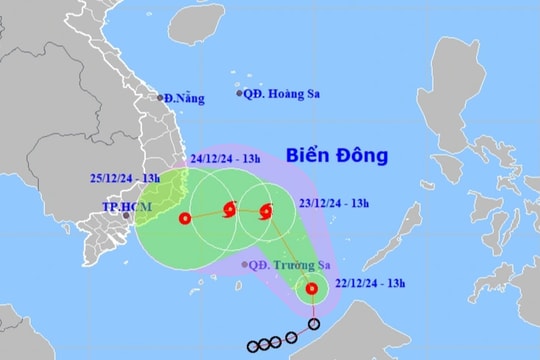Cách nhập biểu tượng “táo khuyết” trên Mac
Trên máy tính Mac, dù đang dùng bất kỳ ứng dụng nào, chỉ cần nhấn tổ hợp phím: Option + Shift + K là nhập được biểu tượng của Apple. Nếu dùng biểu tượng làm tiền tố khi đặt tên tài liệu, nó sẽ được xếp dưới cùng bảng chữ cái.
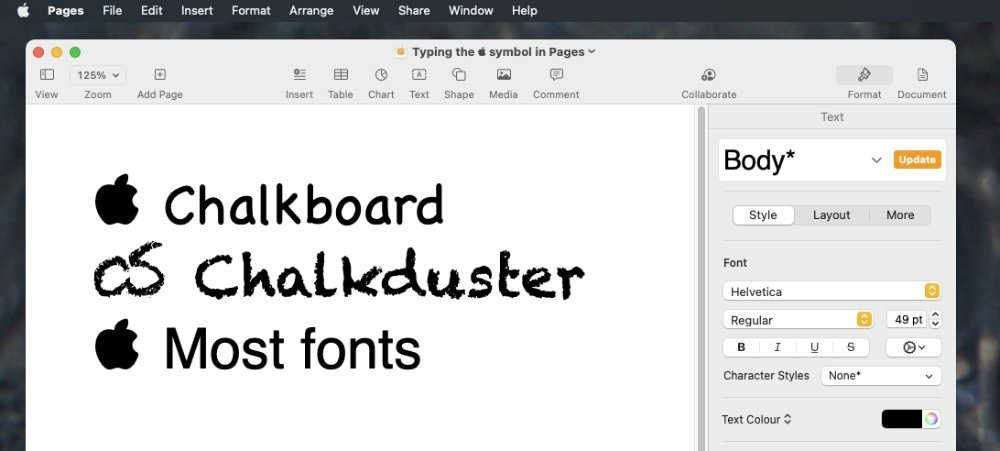 |
Trong ứng dụng văn bản, có vài tùy chọn để điều chỉnh logo, chẳng hạn thay đổi kích cỡ cho phù hợp với ký tự.
Cách nhập biểu tượng “táo khuyết” trên iPhone và iPad
Nếu đang dùng bàn phím Apple Magic Keyboard hoặc bàn phím Bluetooth khác cho iPad hoặc iPhone, bạn có thể dùng tổ hợp phím Option + Shift + K nói trên. Nếu không dùng bàn phím, không có cách nào để gõ logo Apple. iPhone, iPad chỉ có thể hiển thị biểu tượng.
Vì vậy, cách đơn giản nhất và nhanh nhất là tìm logo Apple () trên mạng, sau đó sao chép và cắt dán nó vào chỗ cần. Để không phải lặp lại thao tác này những lần sau, bạn có thể dùng tính năng thay thế ký tự như dưới đây.
Thay thế ký tự bằng logo Apple
Trên máy tính Mac, mở System Preferences > Keyboard > Text > + > nhập một từ/chuỗi ký tự vào ô Replace > bấm vào hộp With rồi bấm tổ hợp phím Option + Shift + K.
Chẳng hạn, chuỗi ký tự là “TypeApple”. Mỗi khi nhập “TypeApple”, nó sẽ được thay bằng logo trên máy Mac.
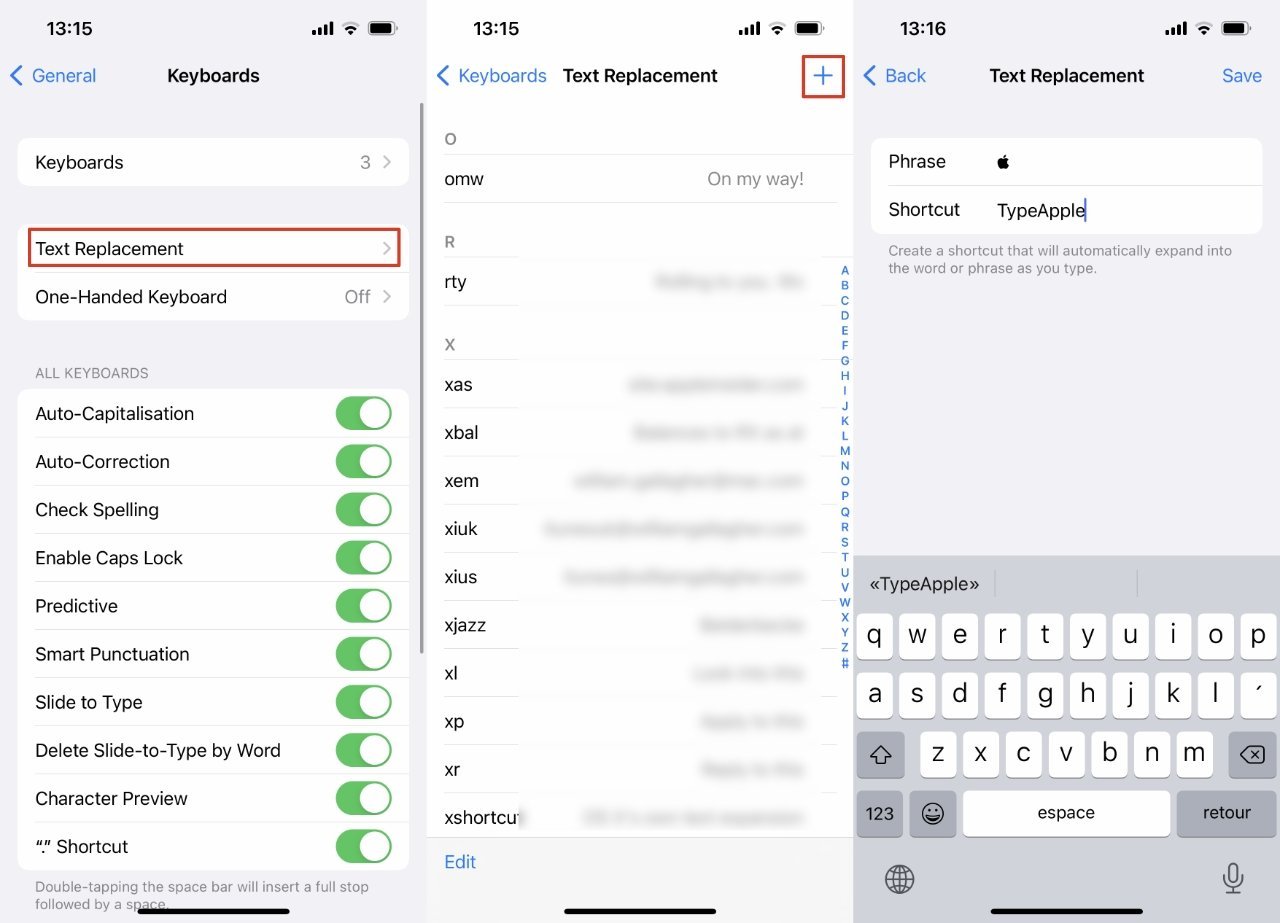 |
Trên iPhone và iPad, bạn cũng làm tương tự. Song, do không thể trực tiếp nhập biểu tượng Apple, bạn cần sao chép biểu tượng trước để dán vào các bước tiếp theo. Mở Settings > General > Keyboard > Text Replacement > +. Trong hộp Phrase, dán biểu tượng Apple. Trong hộp Shortcut, nhập chuỗi ký tự/từ bạn muốn dùng rồi bấm Save ở trên cùng bên phải.
Dù bạn cài đặt thay thế ký tự trên thiết bị nào, nó sẽ ngay lập tức có sẵn trên tất cả thiết bị khác.
Du Lam (Theo Apple Insider)